cvs配置的用户,用户权限管理
cvs用户的配置,先,下个CVSNT安装,不在细说 安装后创建一个数据仓库/home/cvsroot, 下面就是用命令配置CVS了,命令行下的CVS PASSWD命令好像只是在服务器端才会有, 所以,要加用户的只能在服务器端. 还有,最好为CVS在Windows系统下加一个专用的用户,比如CVSAdmin 这样就不会与系统混了. 【Cvs配置用户和权限管理】 Cvs(Concurrent Versions System)是一种广泛使用的版本控制系统,尤其在开源社区中颇受欢迎。然而,由于其源自Unix系统,对于非Unix环境,如Windows,配置起来可能会较为复杂。在Windows下,通常使用CVSNT作为服务器端的实现,以实现版本控制功能。 你需要安装CVSNT,创建一个数据仓库,例如在/home/cvsroot。安装完成后,配置CVS用户的关键在于理解如何在命令行中使用`CVS PASSWD`命令,这通常只在服务器端有效。因此,所有用户添加和权限管理都需要在服务器端进行。 为了更好地管理CVS,建议为Windows系统创建一个专用的用户账户,例如`CVSAdmin`,以避免与系统用户混淆。创建新用户可以通过`net user`命令实现,例如`net user cvsuser cvsuserpassword /Add`,并确保分配给这个用户对Repository的读写权限。 接下来,配置多用户访问CVS Repository的步骤如下: 1. **创建Repository**:使用CVSNT建立Repository,例如`/TestRep`,使用Pserver协议,指定IP地址(1.2.3.4)和端口(2401),设置Repository管理员为`administrator`,密码为`123`。 2. **配置CVSROOT**:在客户端,将`pserver: administrator@1.2.3.4/TestRep`设为CVSROOT环境变量,然后使用`administrator`登录并Checkout出`CVSROOT`目录。 3. **权限设置**:在服务器端,添加Windows用户`cvsuser`,并赋予Repository实际文件夹的读写权限。同时,取消"简单文件夹共享",以允许更细致的权限控制。 4. **添加CVS用户**:使用`cvs passwd`命令添加新的CVS用户,例如`cvsadmin`,并将其映射到Windows用户`cvsuser`。命令格式如下: ``` cvs passwd -a -r cvsuser cvsadmin ``` 输入相应的密码两次以完成添加。 5. **权限管理**:`cvsadmin`用户应设定为Repository的管理员,以便进行权限管理和用户账户管理。通过修改`CVSROOT`目录中的`passwd`文件和其他相关文件,可以定义每个用户的不同权限级别,如只读、提交或管理员权限。 6. **权限配置**:在`CVSROOT`的`modules`、`groups`和`authinfo`文件中,你可以详细指定哪些用户或组有权限访问特定的模块,以及他们可以执行的操作。 通过以上步骤,你可以成功地配置CVSNT服务器,实现多用户访问,并根据需要设置不同的权限级别。请注意,这些步骤适用于CVSNT 2.5.03及TortoiseCVS 1.8.25版本,不同版本可能略有差异。正确配置CVS用户和权限是保障团队协作和代码安全的关键,务必仔细操作并测试每个步骤。
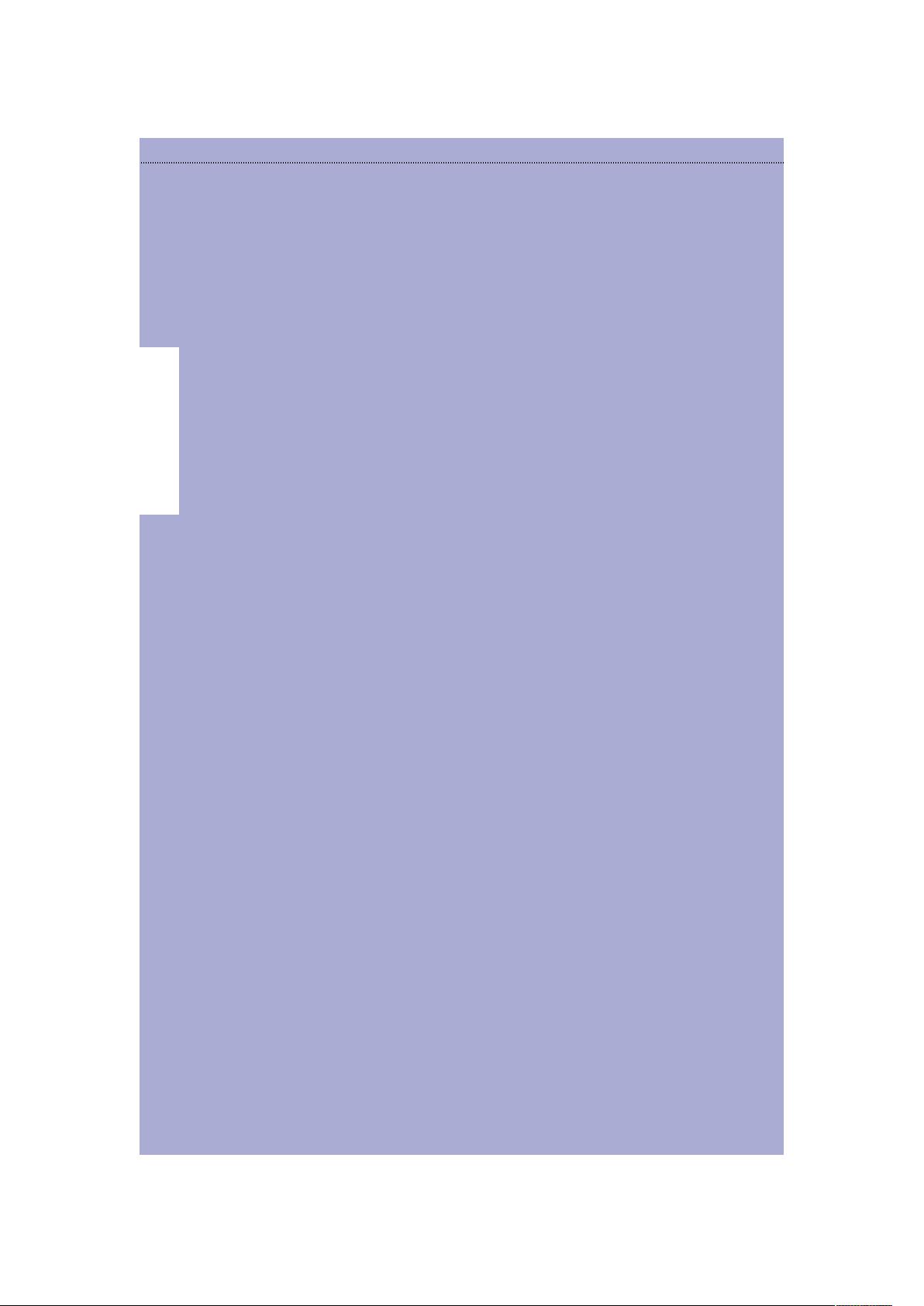

 Lem丶2012-12-26文档挺详细的,学习了~~
Lem丶2012-12-26文档挺详细的,学习了~~ 樂此不彼2013-06-13文档挺详细的,学习了
樂此不彼2013-06-13文档挺详细的,学习了 litao3844643702013-10-23文档挺详细的,学习到一些
litao3844643702013-10-23文档挺详细的,学习到一些 Luke.Lee2013-11-06从中抽取出有用的试过了..可以用的..挺好..
Luke.Lee2013-11-06从中抽取出有用的试过了..可以用的..挺好.. fei_sword2013-06-09文档描述的很全,Thanks
fei_sword2013-06-09文档描述的很全,Thanks
- 粉丝: 2
- 资源: 3
 我的内容管理
展开
我的内容管理
展开
 我的资源
快来上传第一个资源
我的资源
快来上传第一个资源
 我的收益 登录查看自己的收益
我的收益 登录查看自己的收益 我的积分
登录查看自己的积分
我的积分
登录查看自己的积分
 我的C币
登录后查看C币余额
我的C币
登录后查看C币余额
 我的收藏
我的收藏  我的下载
我的下载  下载帮助
下载帮助

 前往需求广场,查看用户热搜
前往需求广场,查看用户热搜最新资源


 信息提交成功
信息提交成功